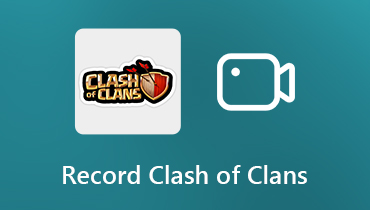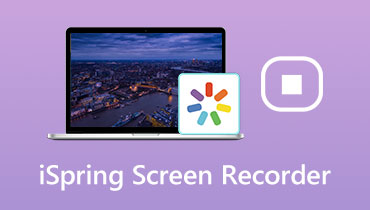Vocaroo: Snimanje glasa bez napora i jednostavno dijeljenje
Vocaroo je alat za snimanje glasa dizajniran za jednostavno snimanje i dijeljenje kratkih audio zapisa. Uz nekoliko klikova, možete koristiti Vocaroo za snimanje vašeg glasa pomoću mikrofona i trenutno generiranje veze za dijeljenje. Želite li saznati više o diktafonu? Ako je tako, nastavite čitati. Ovaj post će istaknuti Vocaroo i kako radi kao snimač glasa ili zvuka. Osim toga, ovaj post će ponuditi Vocaroo alternative, koje možete koristiti offline ili online. Bez daljnjeg odlaganja, nastavite listati i pročitajte sljedeće dijelove.

SADRŽAJ STRANICE
Dio 1. Vocaroo pregled
Što je Vocaroo
Što je Vocaroo? Vocaroo je internetski servis za snimanje glasa koji korisnicima omogućuje snimanje i dijeljenje audio poruka. Nudi praktičan i jednostavan način snimanja glasa bez dodatne opreme ili programa. Uz Vocaroo, korisnici mogu snimati svoje glasove pomoću mikrofona spojenog na njihov mobilni uređaj ili računalo. Kada se snimanje završi, dobit će URL koji će podijeliti s drugima. Primatelji zatim mogu poslušati snimke pristupom URL-u pomoću svojih preglednika.
Vocaroo se obično koristi u razne svrhe, kao što je slanje glasovnih poruka, dijeljenje audio zapisa, snimanje intervjua ili podcasta, itd. To je popularan alat za komunikaciju, posebno kada poruke temeljene na tekstu ne mogu učinkovito prenijeti emocije ili ton.
Kako koristiti Vocaroo
Ovaj odjeljak će vas naučiti kako koristiti Vocaroo za snimanje audio zapisa i poruka. Osim toga, naučit ćete kako kopirati i slati glasovne snimke na druge platforme društvenih medija. Bez daljnje rasprave prijeđite na sljedeće detalje.
Korak 1. Za početak, posjetite službenu web stranicu Vocarooa koristeći svoj web preglednik. Ako se to od vas zatraži, omogućite web stranici pristup vašem mikrofonu. Neophodan je za snimanje vašeg glasa.
Korak 2. Na početnoj stranici Vocarooa vidjet ćete veliku Kliknite za snimanje dugme. Kliknite na njega za početak snimanja. Nakon toga pojavit će se sučelje za snimanje. Vidjet ćete crveno Snimiti gumb, vizualizacija valnog oblika koja predstavlja razine zvuka i mjerač vremena koji prikazuje duljinu vaše snimke.
3. korak Označite the Snimiti gumb za početak snimanja. Jasno govorite u svoj mikrofon da snimite svoj glas. Kada završite sa snimanjem, pritisnite Stop dugme. Ako želite pregledati svoju snimku, kliknite na igra dugme.
4. korak Ako ste zadovoljni svojom snimkom, pritisnite Uštedjeti gumb za generiranje URL-a za vašu snimku. Nakon toga, URL će se prikazati na ekranu. Možete kopirati URL i poslati ga ili podijeliti s drugima putem aplikacija za razmjenu poruka, e-pošte ili bilo koje druge željene metode. Primatelji mogu otvoriti URL pomoću svojih web-preglednika kako bi poslušali vašu snimku.
Korak 5. Ako želite izbrisati snimku, pogledajte poveznicu za brisanje koja se nalazi na stranici snimanja. Možete koristiti priloženu poveznicu za uklanjanje snimke s Vocarooovih poslužitelja.
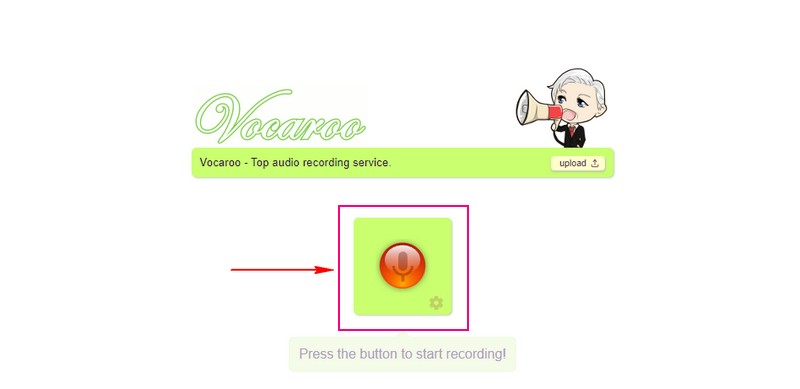
Je li Vocaroo siguran
Je li Vocaroo siguran za korištenje? Vocaroo se općenito smatra sigurnim za korištenje. To je ugledna mrežna usluga koja se široko koristi za dijeljenje audio zapisa i postoji već mnogo godina. Međutim, kao i kod svake internetske usluge, nužan je oprez i vođenje računa o privatnosti i sigurnosti kada koristite Vocaroo.
Dio 2. Vocaroo alternative
1. Vidmore snimač zaslona
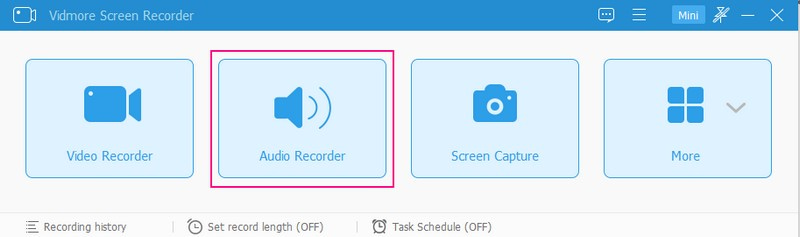
Želite li snimiti svoj glas ili zvuk bez brige o vremenskom trajanju ili ograničenju? Uz to, razmislite o korištenju Snimač zaslona Vidmore, koji vam može pomoći u snimanju glasa i zvuka bez ograničenja. Ovaj program nudi ugrađeni snimač, video snimač, snimanje zaslona i audio snimač, koje možete koristiti. Ima besprijekoran snimač glasa i zvuka i omogućuje vam snimanje visokokvalitetnog zvuka s vašeg mikrofona, glasovnog chata, glazbenog zvuka itd. Nudi digitalno audio snimanje u stvarnom vremenu za snimanje svih audio signala sustava iz unutarnjeg zvuka karticu vašeg računala.
Može snimati bilo koji s vaše radne površine i mikrofona i spremati ga kao MP3, WMA, M4A ili druge audio formate u digitalnoj audio kvaliteti. Možete izraditi raspored za početak ili završetak snimanja odabranog izvora zvuka u određeno vrijeme. Nakon snimanja možete reproducirati zvuk kako biste poslušali cijelu snimku. Osim toga, možete ga slobodno podrezati kako biste spremili potrebne dijelove prema svojim potrebama. Povrh toga, možete snimati svoj zvuk bez potrebe ili upotrebe internetske veze. Doista, to je najbolja Vocaroo alternativa na koju možete računati da snimite svoj glas ili zvuk bez muke.
2. 123APPS Snimač glasa
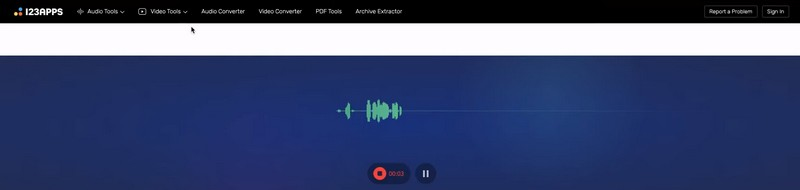
Ako više volite koristiti diktafon na mreži, možete se pouzdati u 123APPS diktafon. Besplatno je i nije potrebna prijava za račun. Omogućuje vam snimanje glasa pomoću mikrofona i spremanje u željeni format datoteke. Osim toga, dolazi s jednostavnim uređivačem zvuka. Nakon snimanja možete izostaviti nepotrebne dijelove na početku i na kraju.
3. SpeakPipe diktafon
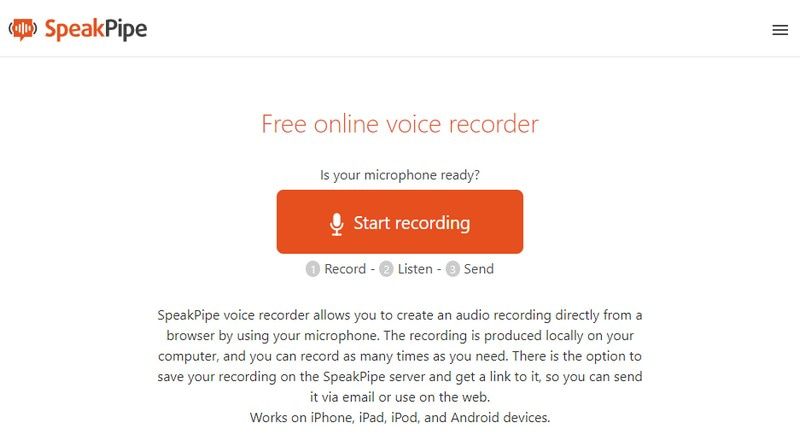
SpeakPipe Snimač glasa radi na Android, iOS, Mac i Windows uređajima. Pomoću njega možete stvoriti što je moguće više glasovnih snimaka jer ne postavlja ograničenja u vremenu snimanja. Međutim, možete snimati samo do maksimalnog trajanja ili duljine snimanja od 5 minuta. Također je besplatan za korištenje i ne zahtijeva račun. Ovaj mrežni snimač omogućuje vam spremanje snimljenog zvuka na njegov poslužitelj i dobivanje veze. Uz to, možete ga poslati e-poštom ili koristiti na webu. Međutim, ne postoji mogućnost lokalnog preuzimanja snimke na vašem stolnom uređaju.
Tablica usporedbe Vocarooa i njegovih alternativa
| Upotrebljivost | Maksimalna duljina snimanja | Značajka | Podržani formati datoteka | Opcije dijeljenja | |
| Vocaroo | Zadovoljan | 5 minuta | Samo audio | MP3, WAV | Dijeljenje izravne veze |
| Snimač zaslona Vidmore | Zadovoljan | Nema vremenskog ograničenja | Audio i Video | Razni audio i video formati | Razne opcije dijeljenja |
| 123APPS Snimač glasa | Zadovoljan | Nema vremenskog ograničenja | Samo audio | MP4, WAV, OGG | Veza za preuzimanje ili dijeljenje na društvenim mrežama |
| SpeakPipe diktafon | Prosječno | 5 minuta | Samo audio | MP3 | Veza za preuzimanje ili dijeljenje na društvenim mrežama |
Dio 3. Često postavljana pitanja o Vocaroou
Koliko dugo traju snimke na Vocaroou?
Vacaroo ne nudi trajnu pohranu. Postoji određeni rok za brisanje poruka. Međutim, vjerojatno će isteći nakon nekoliko mjeseci.
Trebam li otvoriti račun za korištenje Vocaroo-a?
Ne, Vocaroo ne zahtijeva od korisnika kreiranje računa. Korisnici mogu koristiti uslugu bez prijave ili davanja osobnih podataka.
Mogu li preuzeti audio datoteke s Vocarooa?
Da, Vocaroo omogućuje korisnicima preuzimanje snimljenog zvuka. Nakon snimanja ponudit će vam se poveznica za preuzimanje datoteke u različitim formatima, uključujući MP3.
Ima li Vocaroo mobilnu aplikaciju?
Nažalost, Vocaroo ne nudi mobilnu aplikaciju, ali korisnici i dalje mogu koristiti Vocaroo koristeći svoje telefone iz preglednika.
Postoji li audio snimač koji može smanjiti zvuk nakon snimanja?
Možete koristiti Vidmore Screen Recorder da snimite svoj glas ili zvuk i kasnije ga skrate. Na taj način možete zadržati potrebne dijelove i odrezati nepotrebne.
Zaključak
Ovaj je post pružio a Vocaroo snimanje pregled, koji je neophodan i koristan da biste saznali kakav je Vocaroo snimač zvuka. Osim toga, naučili ste koje Vocaroo alternative možete koristiti. Jedan od spomenutih alata je Vidmore Screen Recorder, koji može snimati audio i video pomoću vašeg računala. To je najbolja Vocaroo alternativa jer vam može pomoći da bez problema snimite snimke visoke kvalitete.